一、表格布局 TableLayout
表格布局TableLayout以行列的形式管理子元素,每一行是一个TableRow布局对象,当然也可以是普通的View对象,TableRow离每放一个元素就是一列,总列数由列数最多的那一行决定。
我们看一个例子:
<?xml version=”1.0″ encoding=”utf-8″?> <TableLayout android:id=”@+id/TableLayout01″ android:layout_width=”fill_parent” android:layout_height=”fill_parent” android:stretchColumns=”0″ xmlns:android=”http://schemas.android.com/apk/res/android”><TableRow android:layout_width=”fill_parent” android:layout_height=”20dip”> <TextView android:text=”色彩透明度测试” android:textSize=”18dip” android:layout_span=”2″ 合并两列 android:layout_gravity=”center” android:layout_width=”fill_parent” android:layout_height=”fill_parent”> </TextView>
在看下显示效果图:
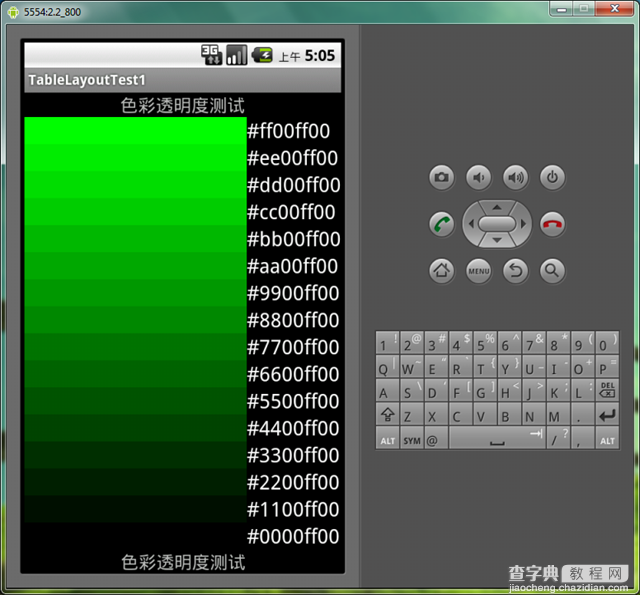
其中 android:stretchColumns=”0″ 作用是让第一列可以扩展到所有可用空间;下面我们讲一下TableLayout几个重要的属性:
collapseColumns – 设置隐藏那些列,列ID从0开始,多个列的话用”,”分隔 stretchColumns – 设置自动伸展那些列,列ID从0开始,多个列的话用”,”分隔 shrinkColumns -设置自动收缩那些列,列ID从0开始,多个列的话用”,”分隔
可以用”*”来表示所有列,同一列可以同时设置为shrinkable和stretchable。
我们再举一个例子来看一下:
<?xml version=”1.0″ encoding=”utf-8″?> <TableLayout xmlns:android=”http://schemas.android.com/apk/res/android” android:layout_width=”fill_parent” android:layout_height=”fill_parent” android:stretchColumns=”1″> 第二列自动伸展<TableRow> <TextView android:layout_column=”1″ 我是第二列 android:text=”打开…” android:padding=”3dip” /> 元素内容与边界之间保留3dip的距离 <TextView android:text=”Ctrl-O” android:gravity=”right” android:padding=”3dip” /> </TableRow><TableRow> <TextView android:layout_column=”1″ android:text=”保存…” android:padding=”3dip” /> <TextView android:text=”Ctrl-S” android:gravity=”right” 元素本身的内容向右对齐 android:padding=”3dip” /> </TableRow><TableRow> <TextView android:layout_column=”1″ android:text=”另存为…” android:padding=”3dip” /> <TextView android:text=”Ctrl-Shift-S” android:gravity=”right” android:padding=”3dip” /> </TableRow><View android:layout_height=”2dip” android:background=”#FF909090″ /><TableRow> <TextView android:text=”X” android:padding=”3dip” /> <TextView android:text=”导入…” android:padding=”3dip” /> </TableRow><TableRow> <TextView android:text=”X” android:padding=”3dip” /> <TextView android:text=”导出…” android:padding=”3dip” /> <TextView android:text=”Ctrl-E” android:gravity=”right” android:padding=”3dip” /> </TableRow><View android:layout_height=”2dip” android:background=”#FF909090″ /><TableRow> <TextView android:layout_column=”1″ android:text=”退出” android:padding=”3dip” /> </TableRow> </TableLayout>
下面是显示效果图:
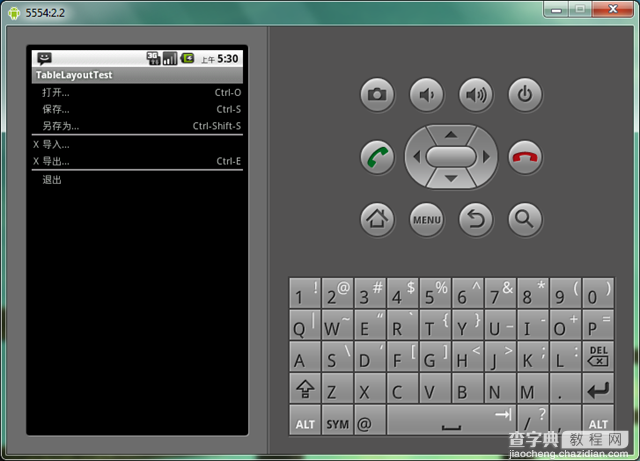
我加粗显示的地方都有解释,大家可以留意一下。
Tip:TableRow也是一个Layout,里面的元素会水平排列,如果TableRow的父元素不是TableLayout的话,那么他会表现的像一个LinearLayout。
以上就是Android TableLayout 布局的资料,后续继续补充相关资料,谢谢大家对本站的支持!
【Android 表格布局TableLayout示例详解】相关文章:
★ android中Intent传值与Bundle传值的区别详解
★ Android 动画之ScaleAnimation应用详解
